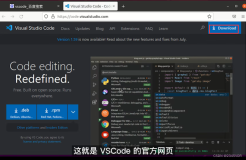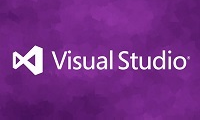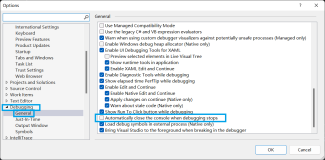我今天在 Visual Studio Code 里根据关键字@spartacus/smartedit 进行搜索时,发现 Visual Studio Code 也把文件夹.angular 里的文件一并搜索了:
C:\Code\SPA\6.0.x.angular\cache\15.2.4\babel-webpack\00e62bc8b359a06bfe0641d2c1403dc3443ea1190700c09d90a94ab550ad973f.json
实际上,在Visual Studio Code中,您可以配置搜索功能,以指定忽略某些文件夹,从而不会对这些文件夹中的内容进行搜索。这对于大型项目或包含大量第三方库的项目非常有用,可以提高搜索效率。下面我将详细介绍如何在Visual Studio Code中执行此操作,包括示例和设置。
步骤1:打开Visual Studio Code
首先,确保您已经打开了Visual Studio Code并加载了您的项目。
步骤2:创建.vscode文件夹
要配置搜索设置,您需要在项目根目录中创建一个名为.vscode的文件夹(如果尚未存在)。可以使用以下命令在终端中创建它:
mkdir .vscode
步骤3:创建settings.json文件
在.vscode文件夹中,您需要创建一个名为settings.json的文件,这是用于配置Visual Studio Code的设置的文件。
touch .vscode/settings.json
步骤4:配置搜索排除规则
现在,编辑settings.json文件以配置搜索排除规则。您可以使用以下JSON格式的示例进行配置:
{ "search.exclude": { "**/node_modules": true, "**/build": true, "**/dist": true, "**/.git": true, "**/.vscode": true } }
上面的示例中,我们配置了五个排除规则:
- "**/node_modules": true - 这将排除项目中的node_modules文件夹,通常包含依赖库。
- "**/build": true - 这将排除build文件夹,如果您的项目使用构建工具生成构建文件,可以排除它。
- "**/dist": true - 这将排除dist文件夹,如果您的项目包含编译后的分发文件,可以排除它。
- "**/.git": true - 这将排除.git文件夹,以防止搜索Git版本控制文件。
- "**/.vscode": true - 这将排除.vscode文件夹,以防止搜索Visual Studio Code配置文件。
根据您的项目结构,您可以添加或修改这些规则以满足自己的需求。这些规则使用Glob模式匹配文件夹,true表示要排除它们。
步骤5:保存设置
一旦您完成了搜索排除规则的配置,保存settings.json文件。
步骤6:使用搜索功能
现在,您可以在Visual Studio Code中使用搜索功能,而不会搜索被排除的文件夹中的内容。只有未在排除规则中指定的文件夹中的内容才会包含在搜索结果中。
示例:
假设您有一个Node.js项目,项目结构如下:
my-project/ ├── src/ │ ├── app.js │ └── utils.js ├── node_modules/ │ ├── module1/ │ └── module2/ ├── build/ │ └── bundle.js ├── dist/ │ └── main.js ├── .git/ ├── .vscode/ └── package.json
如果您在Visual Studio Code中配置了上述搜索排除规则,并且想要搜索项目中的所有JavaScript文件,但不包括node_modules、build、dist、.git和.vscode中的文件,您可以执行以下操作:
- 打开Visual Studio Code。
- 使用快捷键Ctrl + Shift + F(或在菜单中选择“查找”>“查找文件”)打开搜索框。
- 输入您要搜索的内容,比如某个JavaScript函数或变量名。
- Visual Studio Code将仅搜索src文件夹中的JavaScript文件,而不会搜索被排除的文件夹中的内容。
这样,您可以提高搜索效率,只关注您项目中真正需要搜索的部分,而忽略了不相关的文件夹。
总之,配置搜索排除规则是Visual Studio Code的一个强大功能,可以帮助您更高效地搜索项目中的文件。通过按照上述步骤创建并配置settings.json文件,您可以轻松地指定要忽略的文件夹,使搜索结果更加专注于您的需求。